تعيد أداة إلغاء تجزئة القرص الصلب ترتيب البيانات المجزأة حتى تستطيع الأقراص أن تعمل بشكل أكثر كفاءة.
تؤدي التجزئة إلى جعل القرص الصلب يقوم بعمل إضافي مما قد يؤدي إلى إبطاء الكمبيوتر ، يمكن أيضاً أن تؤثر التجزئة في أجهزة التخزين القابلة للنقل مثل محركات أقراص USB المحمولة.
يتم تشغيل أداة إلغاء تجزئة القرص حسب جدول زمني، إلا أنه يمكن أيضاً تحليل الأقراص ومحركات الأقراص وإلغاء تجزئتها يدوياً.
لإجراء ذلك، اتبع الخطوات التالية:
- قم بفتح أداة إلغاء تجزئة القرص الصلب
وذلك عن طريق الضغط على قائمة ابدأ ، ثم أسفل القائمة كل البرامج ، ثم ملحقات البرامج ، بعد ذلك قم باختيار المجلد أدوات النظام ثم أختار أداة إلغاء تجزئة القرص الصلب.
- حدد القرص الصلب الذي ترغب في إلغاء تجزئته
بعد أن تقوم فتح أداة إلغاء تجزئة القرص الصلب ضمن الحالة الحالية، حدد القرص الذي ترغب في إلغاء تجزئته.
يتم إظهار الأقراص التي يمكن إلغاء تجزئتها فقط.
- انقر فوق تحليل القرص
يتم تشغيل أداة إلغاء تجزئة القرص حسب جدول زمني، إلا أنه يمكن أيضاً تحليل الأقراص ومحركات الأقراص وإلغاء تجزئتها يدوياً.
لإلغاء تجزئة القرص الصلب
- انقر لفتح "أداة إلغاء تجزئة القرص".
- حدد القرص الذي تريد إلغاء تجزئته.
- انقر فوق تحليل القرص، لتحديد ما إذا كان القرص يتطلب إلغاء تجزئة أم لا.
- التحقق من النسبة المئوية للتجزئة على القرص إذا كان الرقم أعلى من 10%، فيجب إلغاء تجزئة القرص.
- قم بفتح أداة إلغاء تجزئة القرص الصلب
وذلك عن طريق الضغط على قائمة ابدأ ، ثم أسفل القائمة كل البرامج ، ثم ملحقات البرامج ، بعد ذلك قم باختيار المجلد أدوات النظام ثم أختار أداة إلغاء تجزئة القرص الصلب.
- حدد القرص الصلب الذي ترغب في إلغاء تجزئته
بعد أن تقوم فتح أداة إلغاء تجزئة القرص الصلب ضمن الحالة الحالية، حدد القرص الذي ترغب في إلغاء تجزئته.
يتم إظهار الأقراص التي يمكن إلغاء تجزئتها فقط.
- انقر فوق تحليل القرص
لمعرفة ما إذا كانت الأقراص الخاصة بك تحتاج إلى إجراء عملية إلغاء التجزئة، يجب أولاً تحليل الأقراص.حدد القرص الذي ترغب في تجزئته وقم بالنقر فوق تحرير القرص، إذا تمت مطالبتك بإدخال كلمة مرور مسؤول أو تأكيدها، اكتب كلمة المرور أو قم بـ تأكيدها.
بمجرد الانتهاء من تحليل القرص، يمكن التحقق من النسبة المئوية للتجزئة على القرص من العمود التشغيل الأخير، إذا كان رقماً فوق 10%، فيجب إلغاء تجزئة القرص.
- انقر فوق إلغاء تجزئة القرص
إذا كانت النسبة المئوية للتجزئة على القرص رقماً فوق 10% فيجب علية تجزئة القرص.
إذا تمت مطالبتك بإدخال كلمة مرور أو تأكيدها، اكتب كلمة المرور أو قم بتإكيدها.
- انقر فوق إلغاء تجزئة القرص
إذا كانت النسبة المئوية للتجزئة على القرص رقماً فوق 10% فيجب علية تجزئة القرص.
إذا تمت مطالبتك بإدخال كلمة مرور أو تأكيدها، اكتب كلمة المرور أو قم بتإكيدها.
- ملاحظات
- إذا كان القرص قيد الاستخدام الكلي بالفعل من قِبل برنامج آخر، أو في حالة تهيئة القرص باستخدام نظام ملفات آخر غير نظام الملفات NTFS أو FAT أو FAT32,فلا يمكن إلغاء تجزئة القرص.
- يتعذر إلغاء تجزئة مواقع الشبكة.
- إذا كان القرص الذي تتوقع مشاهدته ضمن الحالة الحالية لا يظهر هناك، فقد يكون ذلك بسبب أنه يحتوي على خطأ ما. يجب محاولة إصلاح القرص أولاً، ثم العودة إلى "أداة إلغاء تجزئة القرص" للمحاولة مرة أخرى.
قد تأخذ عملية إلغاء تجزئة القرص عدة دقائق أو بضعة ساعات حتى تتم، وذلك حسب حجم ودرجة تجزئة القرص الثابت. يمكنك الاستمرار في استخدام الكمبيوتر أثناء عملية إلغاء التجزئة.
تعيد أداة إلغاء تجزئة القرص الثابت ترتيب البيانات المجزأة حتى تستطيع الأقراص أن تعمل بشكل أكثر كفاءة. يتم تشغيل أداة إلغاء تجزئة القرص حسب جدول زمني، إلا أنه يمكن أيضاً تحليل الأقراص ومحركات الأقراص وإلغاء تجزئتها يدوياً.
لتشغيل الأداة حسب جدول زمني معين قم بالضغط على تكوين الجدول الزمني، إذا تمت مطالبتك بإدخال كلمة مرور قم بإدخال كلمة المرور أو تأكيدها، ثم بعد ذلك يمكنك تكوين الجدول الزمني لأداة إلغاء تجزئة القرص، والتشغيل وفقاً لجدول زمني معين واختيار التكرار (يومياً، أسبوعياً، شهرياً) و اختيار اليوم، والوقت، والقرص المراد إلغاء تجزئته.